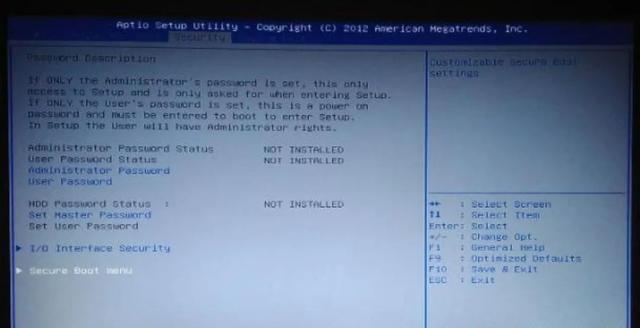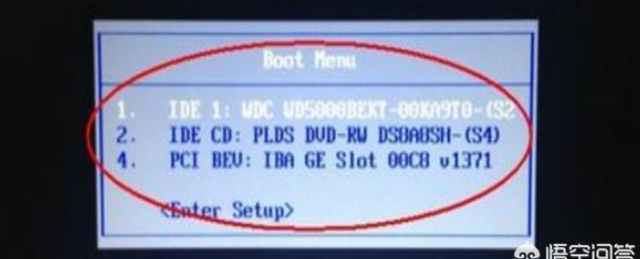CAD新手在练习画图的时候,都需要对照着图纸绘制,一般我们都是将图片插入到CAD中,这样便于对照。今天就来教你2种方法,如何把JPG图片导入到CAD中。

一、AutoCAD方法
首先我们打开一张图片,这张图片上是CAD图纸内容,下面需要将它导入到CAD中,鼠标在图片上右击选择【复制】。
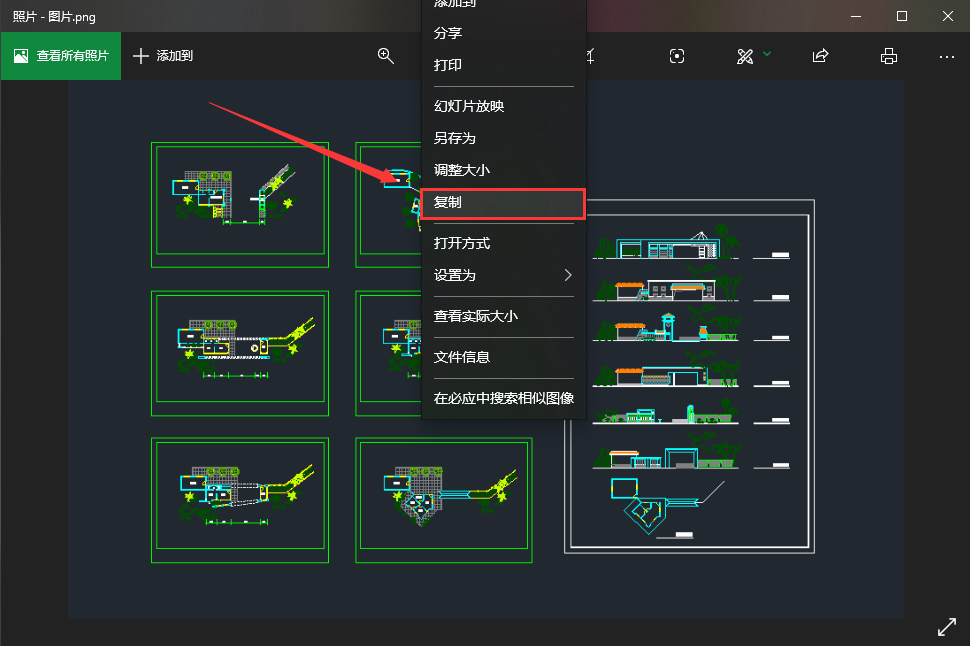
然后我们打开AutoCAD,新建一个样板,鼠标单击样板中的任意区域,然后右击选择【粘贴板】-【粘贴】。
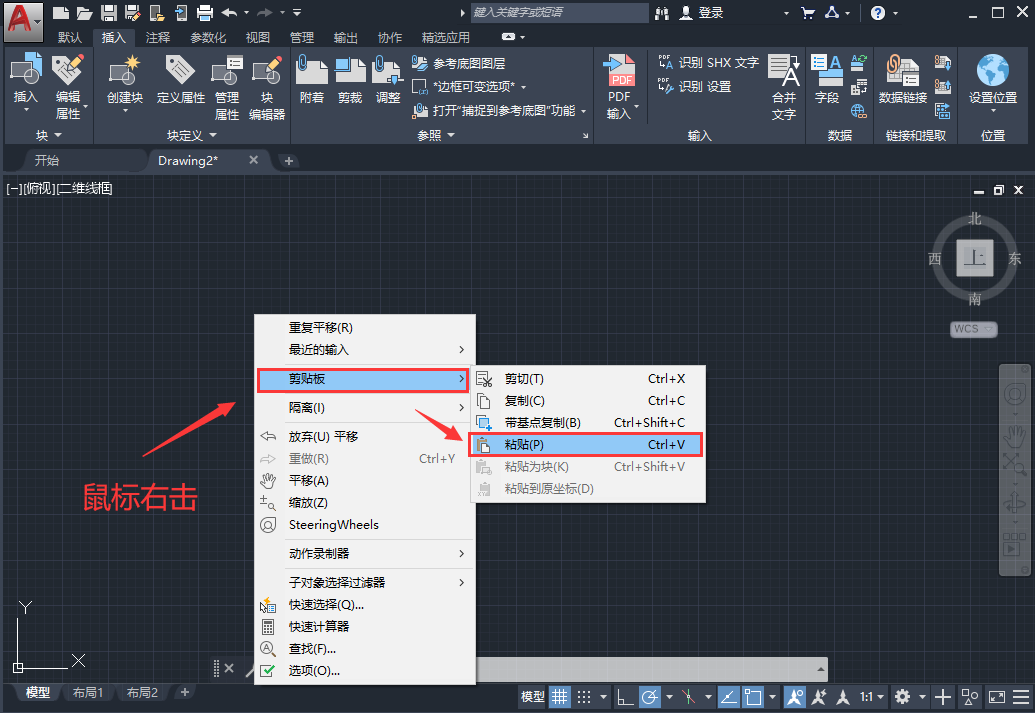
接着屏幕上会出现【指定缩放比例因子】,在这里我们输入“1”;随后又会出现【指定旋转角】,在里面输入“0”,不要旋转。
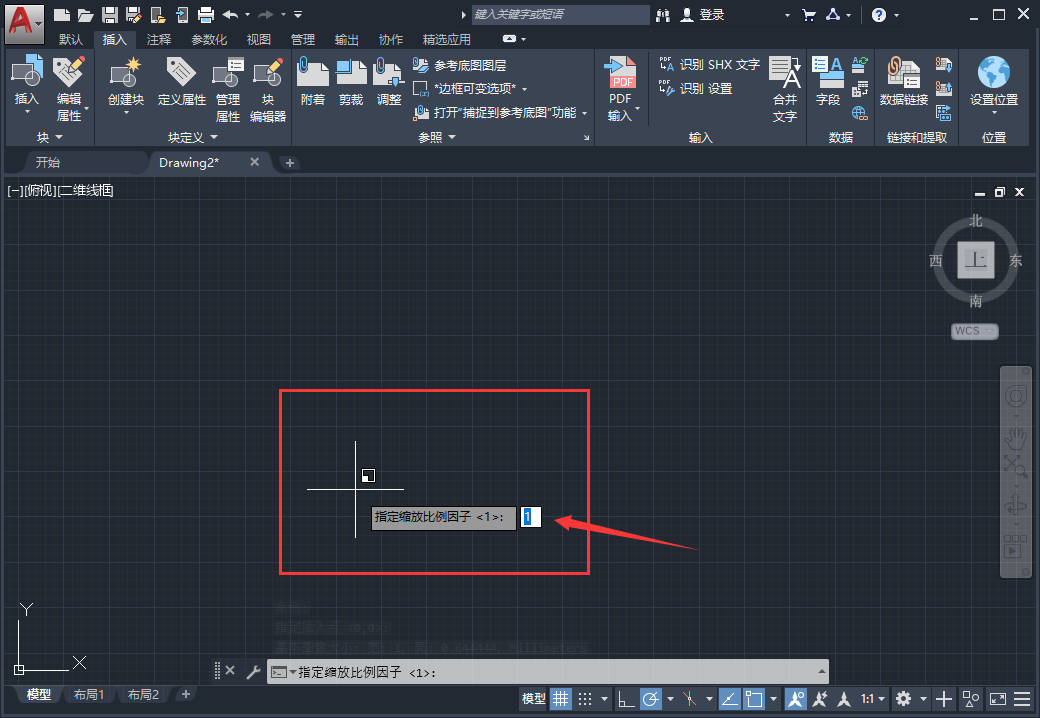
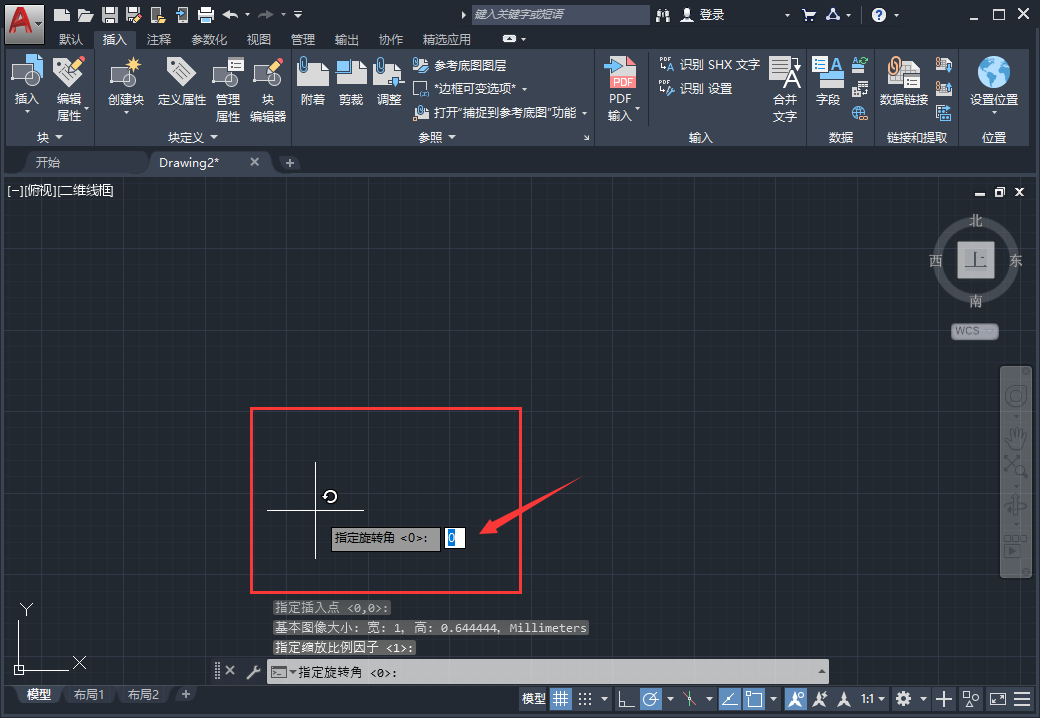
最后就可以看到,这张图片被导入到CAD中了,我们可以对照图片中的内容,开始CAD制图了,非常方便。
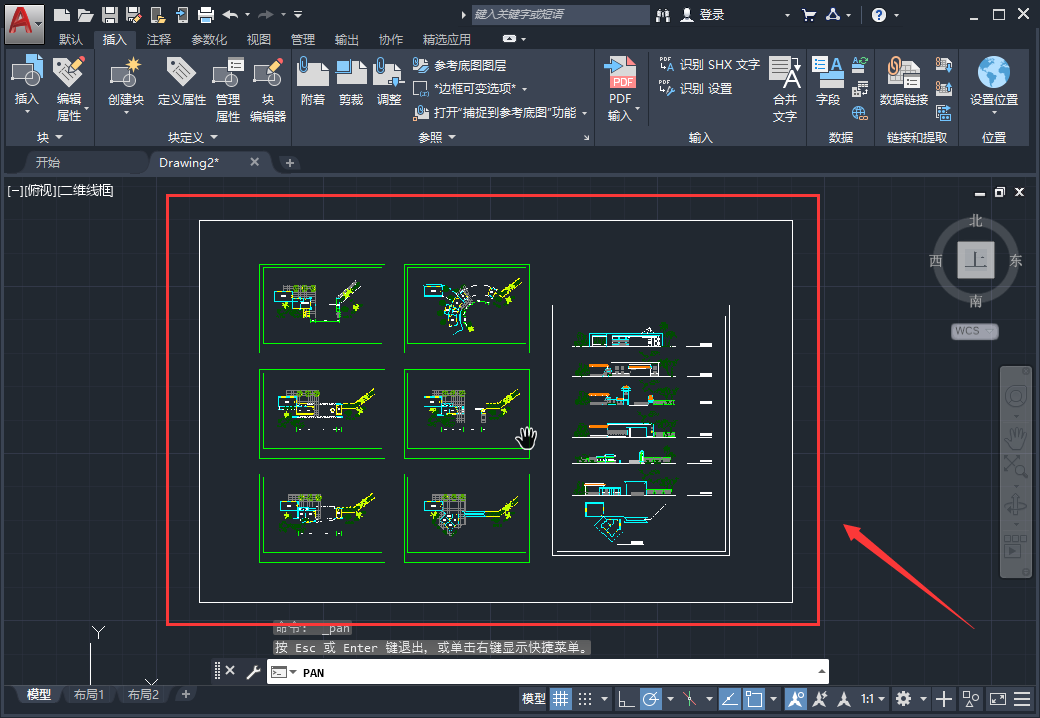
二、迅捷CAD方法
虽然很多人用的都是AutoCAD,但是对于初学者来说,我觉得上手比较难,版本多、专业性太高了,新手可以试试迅捷CAD编辑器。
优点:
1、上手快,简单易用,可快速绘制图纸;
2、支持查看外部图纸,并且可以编辑修改;
3、还有三维视图功能,以及批量打印等功能。
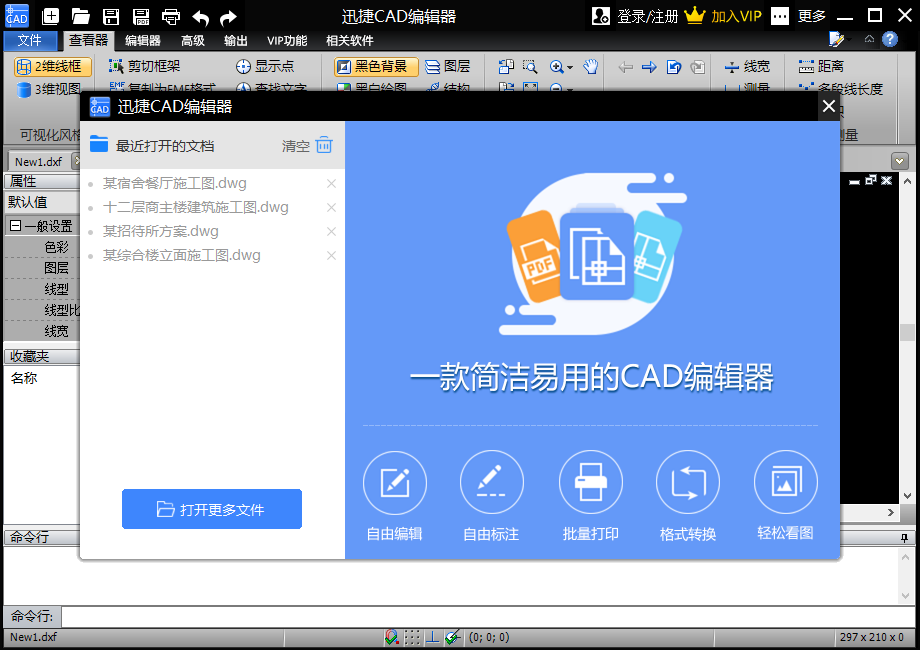
例:将JPG图片插入到CAD中。
打开这款CAD制图工具,点击顶部的【编辑器】,然后在绘图栏目中点击绿色图标,将会弹出一个小窗口,点击上面的【浏览】,从文件夹中找到图片并点击【打开】。
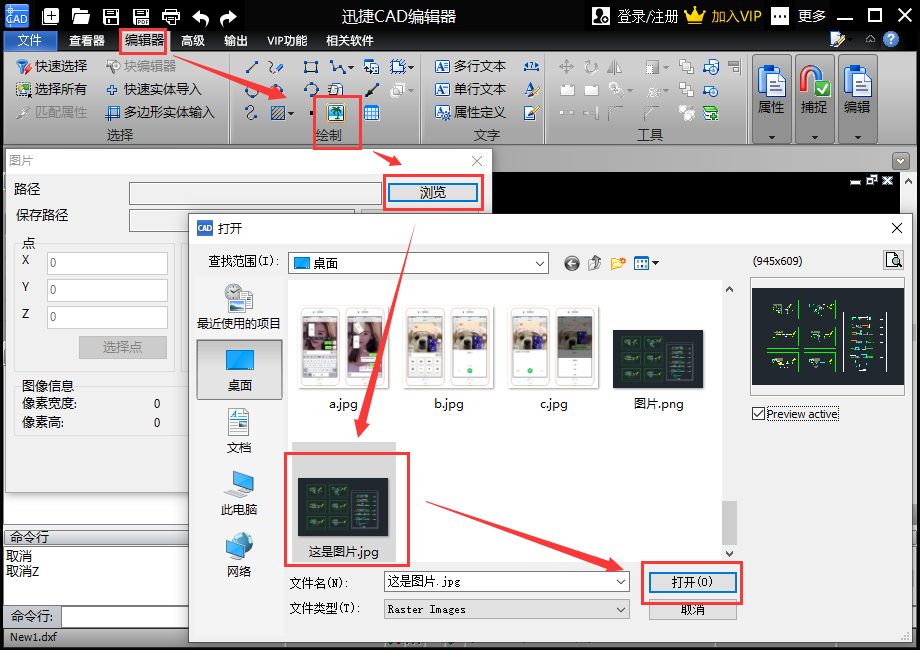
图片路径添加完成后,点击小窗口中的【ok】,回到CAD样板中,鼠标右击选择【显示】,这张图片就插入到CAD中了。
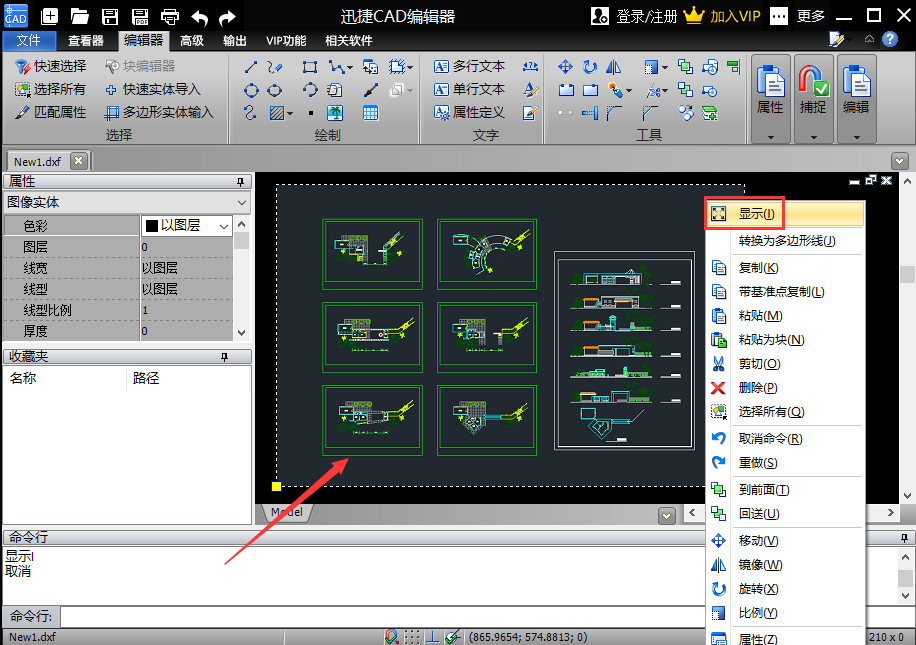
JPG图片如何导入到CAD的方法,现在大家都学会了吧。